安装Sublime Text插件的步骤相对简单,以下是一个详细的指导:
一、准备工作
确保你的Sublime Text编辑器已经安装在你的计算机上,并且处于最新版本或至少是一个支持插件安装的版本。
二、安装Package Control
Package Control是Sublime Text的一个插件管理器,它允许你轻松地安装、更新和删除其他插件。
1.打开Sublime Text。
打开命令面板:
- Windows/Linux用户:按下Ctrl + Shift + P。
- macOS用户:按下Cmd + Shift + P。
2.安装Package Control:
- 在命令面板中输入Install Package Control(注意大小写),然后按下Enter键。
- 按照提示操作完成安装。通常,安装过程会自动进行,不需要额外干预。
三、使用Package Control安装插件
安装完Package Control后,你就可以通过它来安装其他插件了。
1.再次打开命令面板(使用上述快捷键)。
2.输入安装插件的命令:
- 在命令面板中输入Package Control: Install Package(注意大小写和冒号),然后按下Enter键。
3.搜索并安装插件:
- 等待几秒,直到插件列表加载完成。
- 在搜索框中输入你想要安装的插件名称(例如,Emmet、Python PEP8 Autoformat等)。
- 从列表中找到对应的插件,然后按下Enter键进行安装。
四、激活插件(如有必要)
大多数插件在安装完成后会自动激活,但某些插件可能需要你手动进行一些设置或激活操作。这通常会在插件的文档或README文件中说明。
五、使用插件
插件安装并(如需)激活后,你就可以开始使用它的功能了。插件提供的命令或功能通常可以通过Sublime Text的菜单、命令面板或快捷键来访问。
六、注意事项
- 确保在安装插件时你的计算机已连接到互联网,因为Package Control需要从远程仓库下载插件。
- 某些插件可能要求你的Sublime Text版本符合特定要求,因此在安装前请检查插件的兼容性。
- 如果你遇到任何问题,可以查看插件的文档、在GitHub等平台上搜索解决方案或向插件的开发者寻求帮助。
通过以上步骤,你应该能够成功地在Sublime Text中安装并使用插件来扩展你的开发环境。
推荐一部在统信UOS上Web应用开发的非常不错的书:《Flask Web 应用开发项目实战——基于 Python 和统信 UOS》及其配套计算机操作指南。《Flask Web 应用开发项目实战 基于 Python 和统信 UOS》作为一本深入介绍Flask框架与统信UOS操作系统结合应用的书籍,为开发者提供了丰富的理论知识与实践案例。然而,对于初学者而言,从源码下载到项目部署的全过程可能仍显得复杂且充满挑战。因此,《Flask Web 应用开发项目实战 基于 Python 和统信 UOS》配套计算机操作指南应运而生,旨在为读者提供一条清晰、顺畅的学习路径,确保每位读者都能顺利上手并成功运行Flask项目。
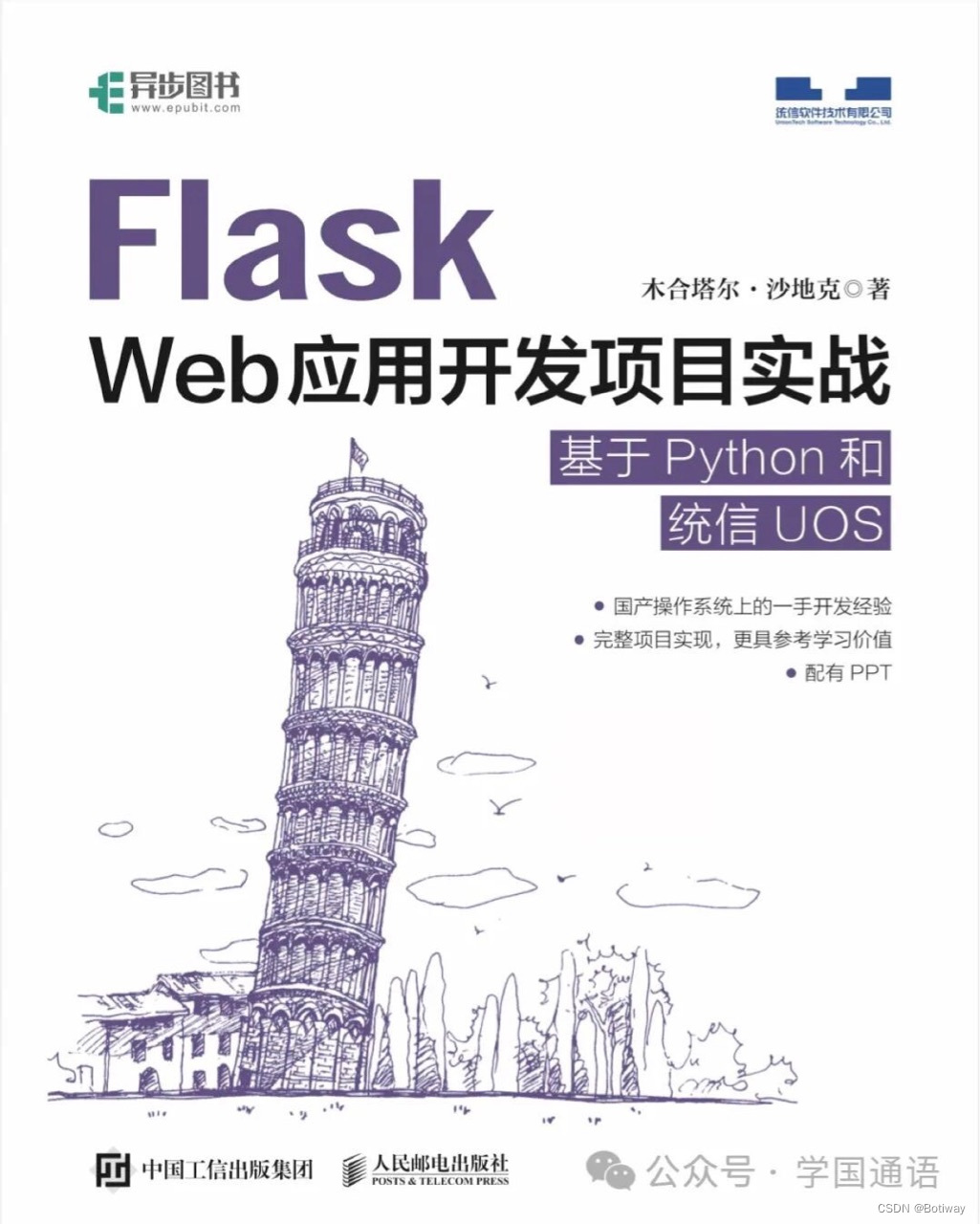























 6721
6721

 被折叠的 条评论
为什么被折叠?
被折叠的 条评论
为什么被折叠?










